gitlab构建CI/CD
准备
docker部署gitlab
通过docker-compose启动gitlab
version: '3'
services:
gitlab:
image: 'gitlab/gitlab-ce:latest'
restart: always
hostname: '1.1.1.1'
environment:
TZ: 'Asia/Shanghai'
GITLAB_OMNIBUS_CONFIG: |
external_url 'http://1.1.1.1:9001'
gitlab_rails['gitlab_shell_ssh_port'] = 1022
unicorn['port'] = 8888
nginx['listen_port'] = 9001
ports:
- '9001:9001'
- '443:443'
- '1022:22'
volumes:
- ./config:/etc/gitlab
- ./data:/var/opt/gitlab
- ./losg:/var/log/gitlab
使用二进制部署gitlab-runner
可参考官方的安装方式Install GitLab Runner manually on GNU/Linux
gitlab-runner注册
安装完成之后使用注册命令注册
$ gitlab-runner register
然后会提示输入gitlab的地址以及token信息
地址信息和token我们在下面可以看到
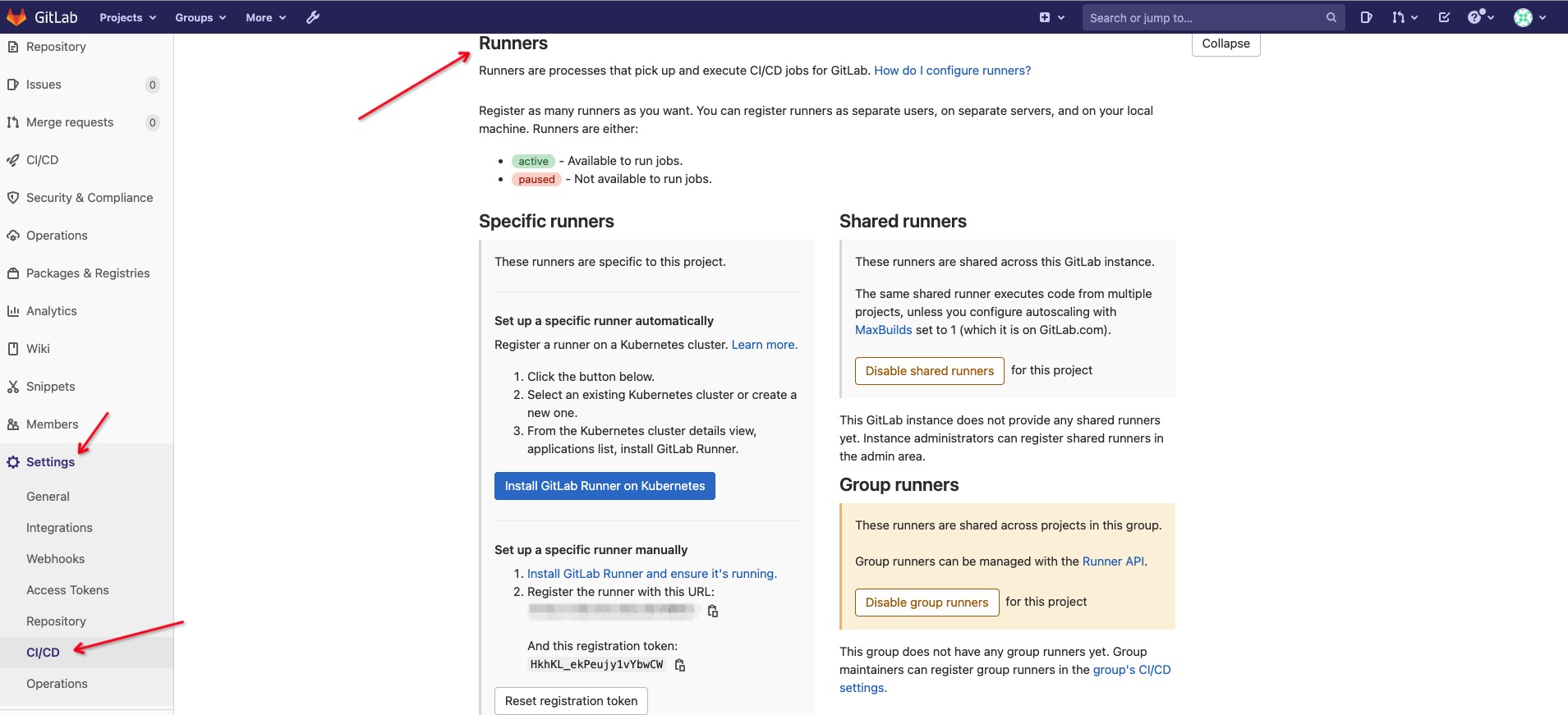
根据提示输入信息,需要注意的是里面的tags就是我们编写.gitlab-ci.yml对应填写的tag
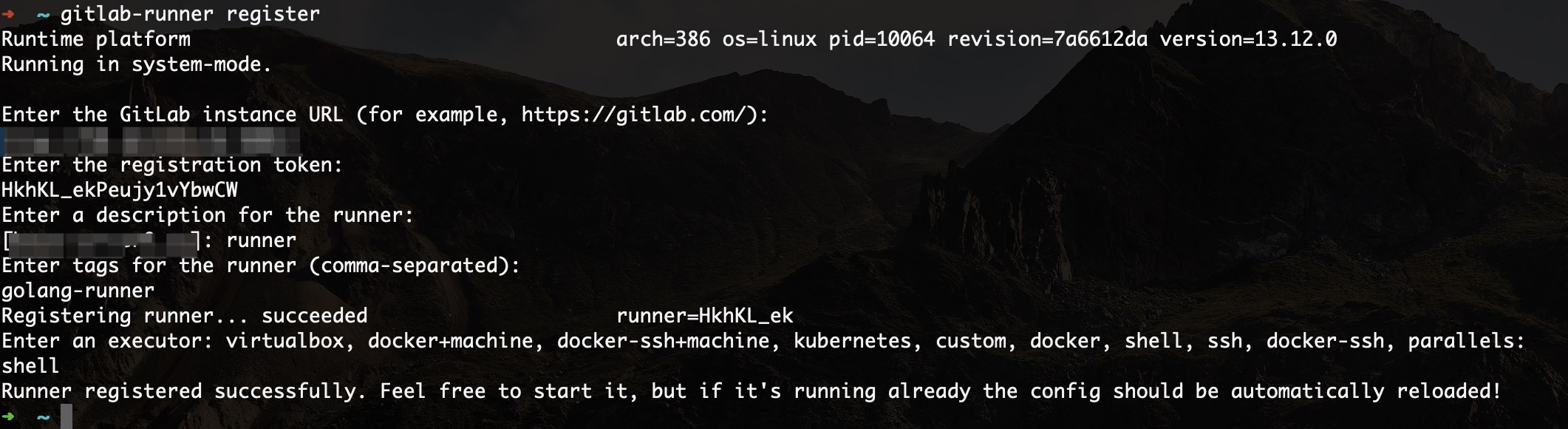
之后在gitlab的runner中就可以看到我们注册的gitlab-runner了
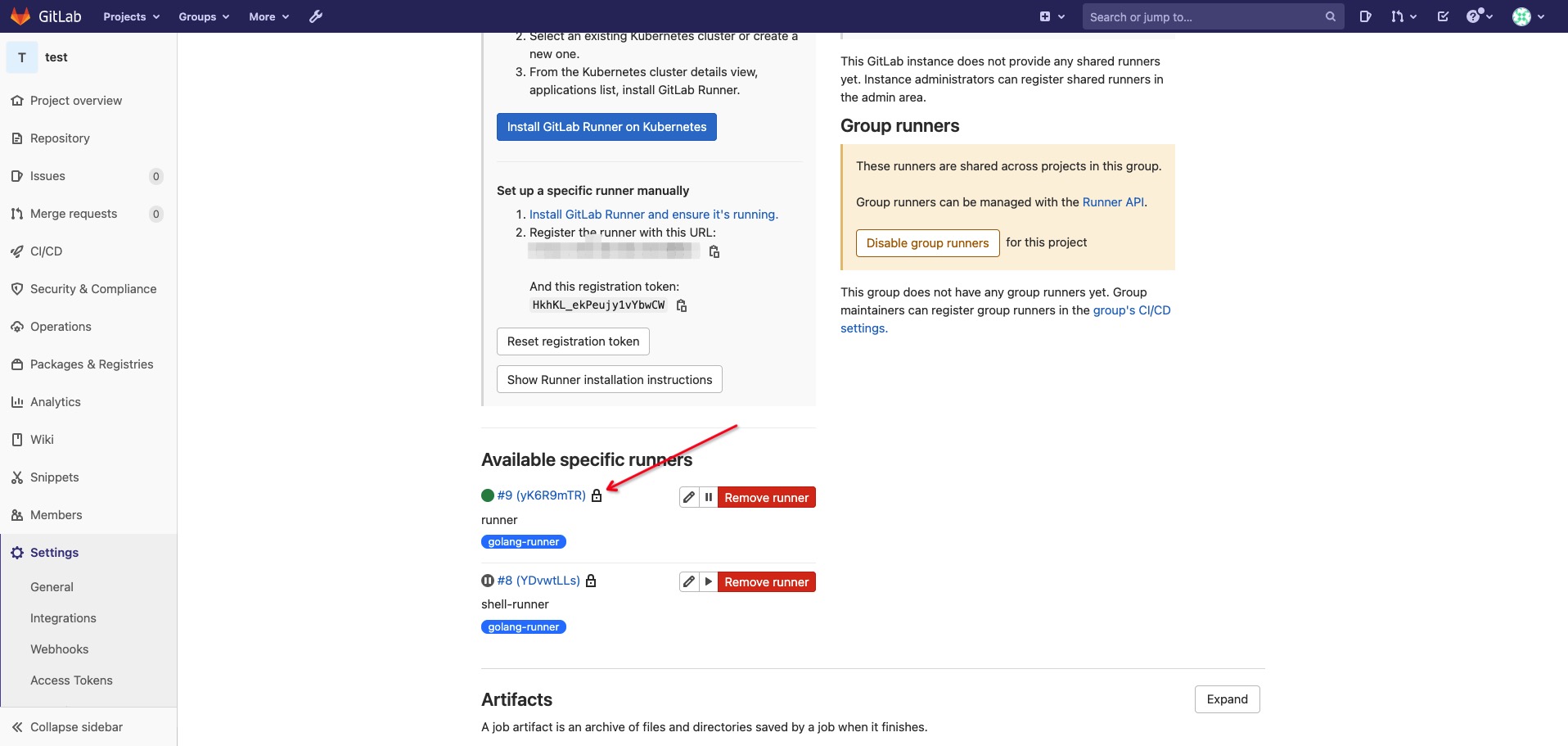
配置Variables
在gitlab中可以配置我们gitlab-runner需要的变量,比如我们的docker-hub的密码,gitlab的账号密码等信息

简单先来个测试
先来个简单的gitlab-ci.yml测试下
stages:
- test
- build
variables:
GOPROXY: https://goproxy.cn
lint:
stage: test
script:
- echo "hello world lint"
only:
- branches
tags:
- golang-runner
test:
stage: test
script:
- echo "hello world test"
only:
- branches
cache:
key: "bazel"
paths:
- .cache
tags:
- golang-runner
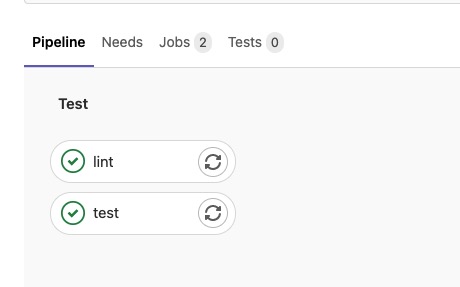
开始构建
通过helm和bazel实现在gitlab-runner中k8s应用的自动编译,发布。
镜像推送到docker-hub中,gitlab-runner中的helm需要配置好,这里我是用了helm默认初始化的charts结构来发布应用
gitlab-ci.yml
stages:
- test
- build
- deploy
variables:
GOPROXY: https://goproxy.cn
lint:
stage: test
script:
- export GO_PROJECT_PATH="/home/gitlab-runner/goWork/src"
- mkdir -p $GO_PROJECT_PATH
- ln -s $(pwd) $GO_PROJECT_PATH/test
- cd $GO_PROJECT_PATH/test
- bash build/lint.sh
only:
- branches
tags:
- golang-runner
test:
stage: test
script:
- go mod vendor
- bash build/bazel-test.sh
only:
- branches
cache:
key: "bazel"
paths:
- .cache
tags:
- golang-runner
build:
stage: build
before_script:
- url_host=`git remote get-url origin | sed -e "s/http://gitlab-ci-token:.*@//g"`
- git remote set-url origin "http://$GIT_ACCESS_USER:$GIT_ACCESS_PASSWORD@${url_host}"
- git config user.name $GIT_ACCESS_USER
- git config user.email $GIT_ACCESS_EMAIL
- git fetch --tags --force
script:
- docker login -u $DOCKER_ACCESS_USER -p $DOCKER_ACCESS_PASSWORD
- go mod vendor
- bash build/bazel-build.sh
only:
- master
cache:
key: "bazel"
paths:
- .cache
tags:
- golang-runner
include: '/.gitlab/deploy.yaml'
镜像打包
test::util:build_docker_images() {
local docker_registry=$1
local docker_tag=$2
local base_image="alpine:3.7"
query=$(test::util::find_changes)
if [ "$query" == "" ]; then
test::util::log "no change and exit..."
exit 0
fi
for b in ${query}; do
b=${b////src/"/src"}
if [[ $b == *test* ]]
then
continue
fi
local binary_file_path=$(test::util::find_binary "$b")
local binary_name=$(test::util::get_binary_name "$b")
local docker_build_path="dockerbuild/${binary_name}"
local docker_file_path="${docker_build_path}/Dockerfile"
local docker_image_tag="${docker_registry}/${binary_name}:${docker_tag}"
test::util::log "Starting docker build for image: ${binary_name}"
(
rm -rf "${docker_build_path}"
mkdir -p "${docker_build_path}"
cp "${binary_file_path}" "${docker_build_path}/${binary_name}"
cat <<EOF >"${docker_file_path}"
FROM ${base_image}
COPY ${binary_name} /usr/local/bin/${binary_name}
RUN mkdir /lib64 && ln -s /lib/libc.musl-x86_64.so.1 /lib64/ld-linux-x86-64.so.2
RUN sed -i 's/dl-cdn.alpinelinux.org/mirrors.ustc.edu.cn/g' /etc/apk/repositories
&& apk update --no-cache
ENTRYPOINT ["/usr/local/bin/${binary_name}"]
EOF
docker build -q -t "${docker_image_tag}" "${docker_build_path}"
docker push ${docker_image_tag}
)
cat <<EOF >>".gitlab/deploy.yaml"
${binary_name}:
stage: deploy
script:
- bash build/deploy.sh ${docker_registry} ${binary_name} ${docker_tag}
only:
- tags
when: manual
environment:
name: test
tags:
- golang-runner
EOF
done
test::util::log "Docker builds done"
}
整体的处理思路是
1、通过bazel构建go项目。
2、构建的时候找到有改动的项目,编译,打包镜像,生成deploy脚本。
3、打上tag,推到gitlab中。
4、最后通过手动触发项目的deploy,通过helm发布对应的项目到k8s中。
项目的地址gitlab-runner构建go项目
最后附上deploy的截图
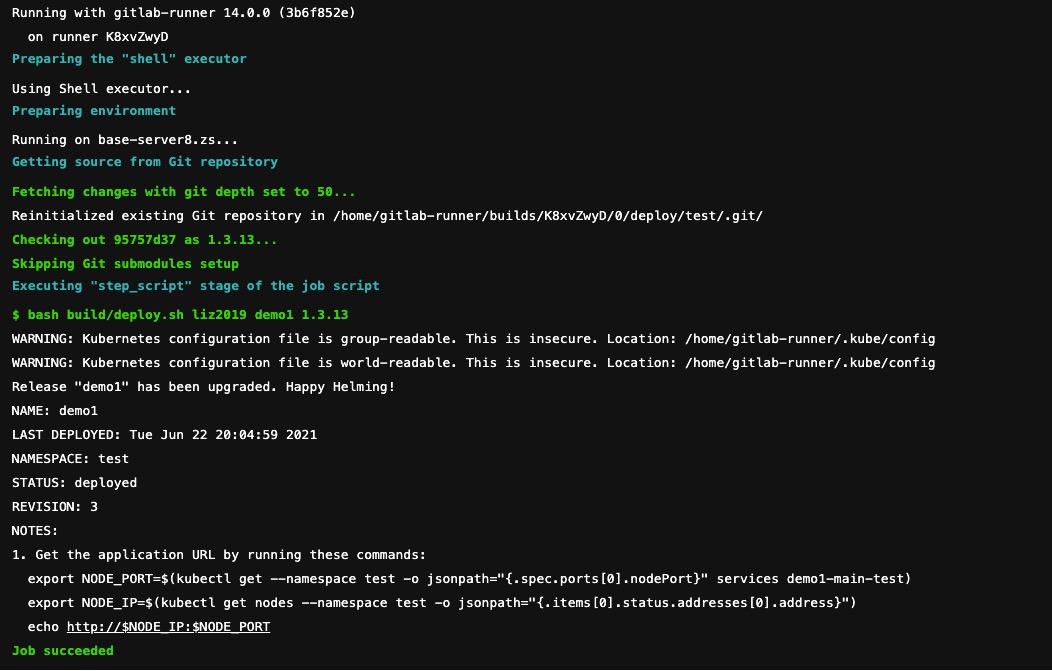
对应的项目已经部署上去了
$ kubectl get pods -n test
NAME READY STATUS RESTARTS AGE
demo1-main-test-654fbd4df6-vlhwr 1/1 Running 0 27m
demo2-main-test-58ccfd4f8-hjcdf 1/1 Running 0 25m
demo3-main-test-6897ff9496-mhm5n 1/1 Running 0 27m
遇到的报错
go: writing go.mod cache: mkdir /home/goWork: permission denied
给用户gitlab-runner添加最用目录的执行权限
sudo chown -R $(whoami):gitlab-runner /Users/zhushuyan/go/pkg && sudo chmod -R g+rwx /Users/zhushuyan/go/pkg
需要预备的知识点
这里主要使用到了helm和bazel